WPS Excel图表制作复合条饼图的方法
时间:2024-02-16 11:14:23作者:极光下载站人气:215
平时会将一些数据进行饼图的制作,比如想要将其中自己需要的数据进行占比分析,而在wps中想要进行复合型数据的分析,那么就可以将数据制作成复合条饼图来显示,而复合条饼图只需要进入到全部图表类型中进行插入即可,并且可以使用到的饼图样式非常丰富,且我们还可以对饼图进行布局样式的更改,以及数据标签等各种元素的添加设置,下方是关于如何使用WPS excel图表制作复合条饼图的具体操作方法,如果你需要的情况下可以看看方法教程,希望小编的方法教程对大家有所帮助。
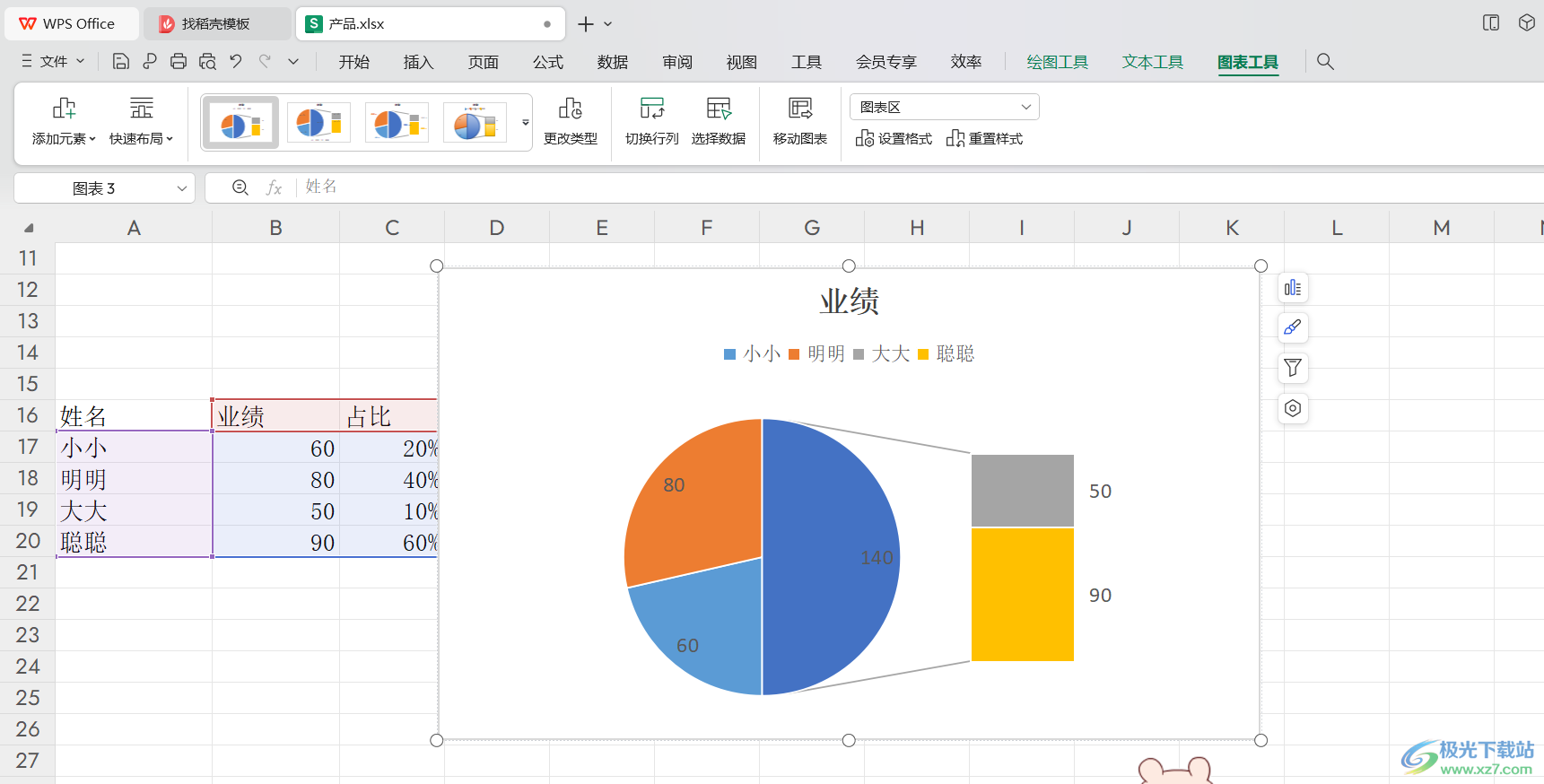
方法步骤
1.首先,我们需要在表格中进行数据编辑。
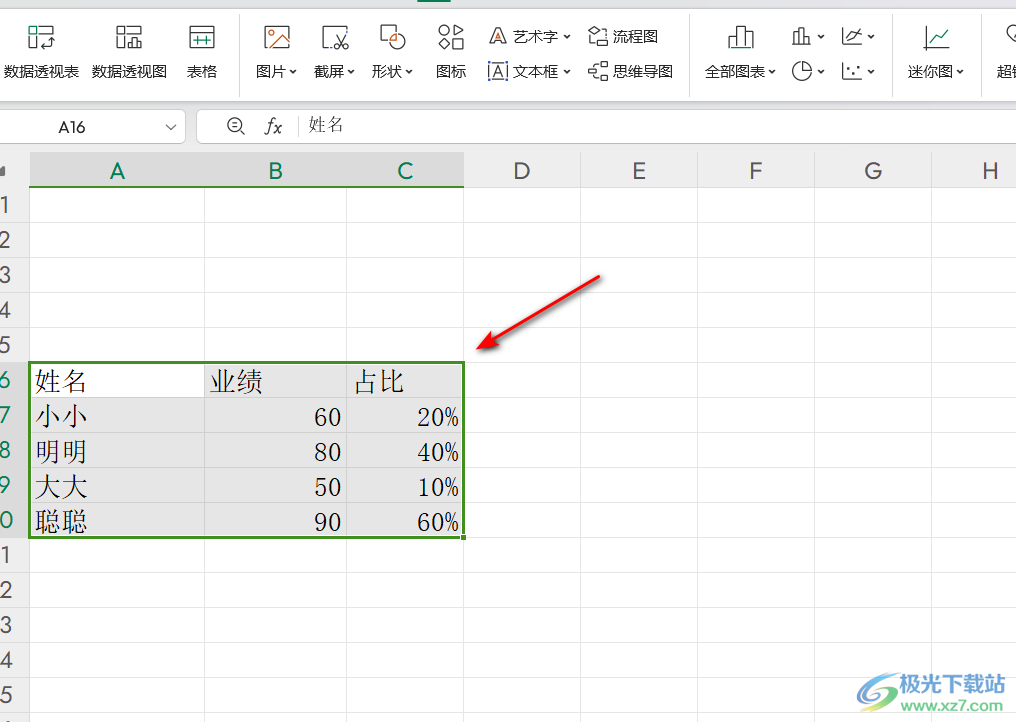
2.接着将数据进行框选起来,之后点击页面顶部的【插入】选项,然后点击工具栏中的【全部图表】,进入到页面中。
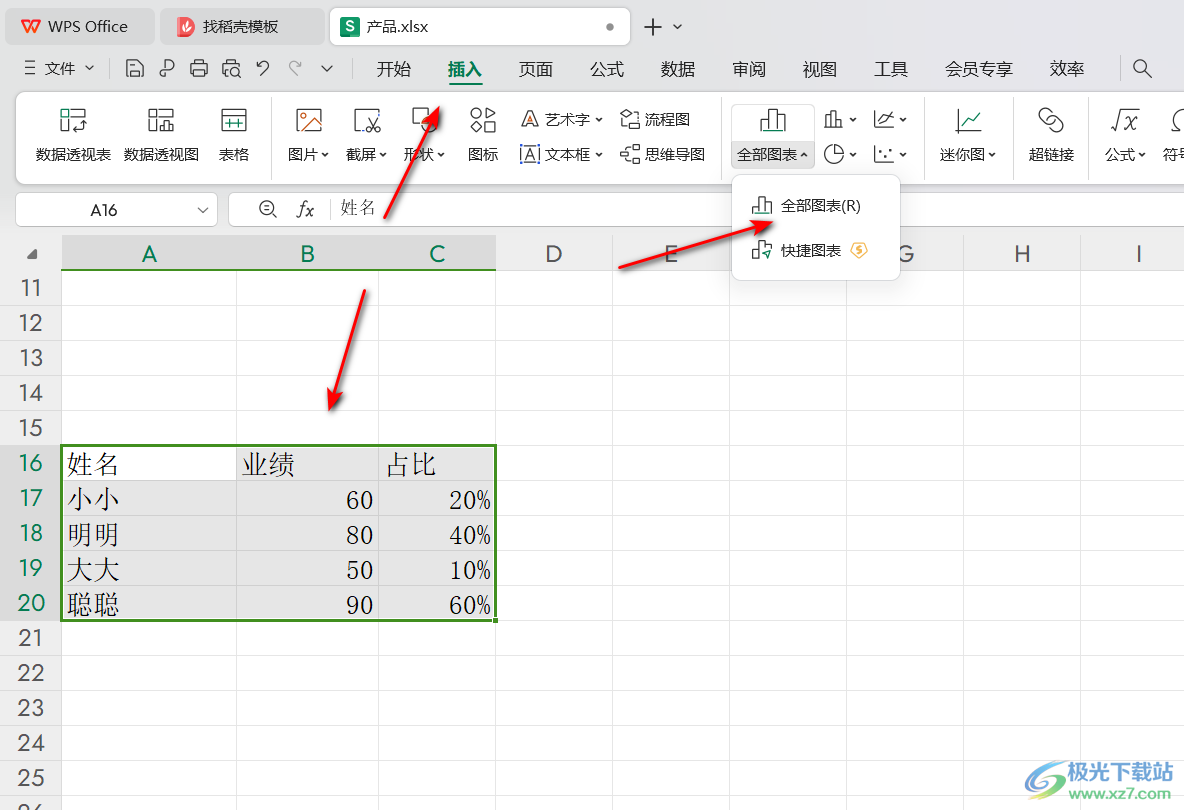
3.在打开的窗口中,我们点击左侧的【饼图】,然后在右侧位置点击【复合条饼图】,然后点击其中一个自己喜欢的饼图样式插入。
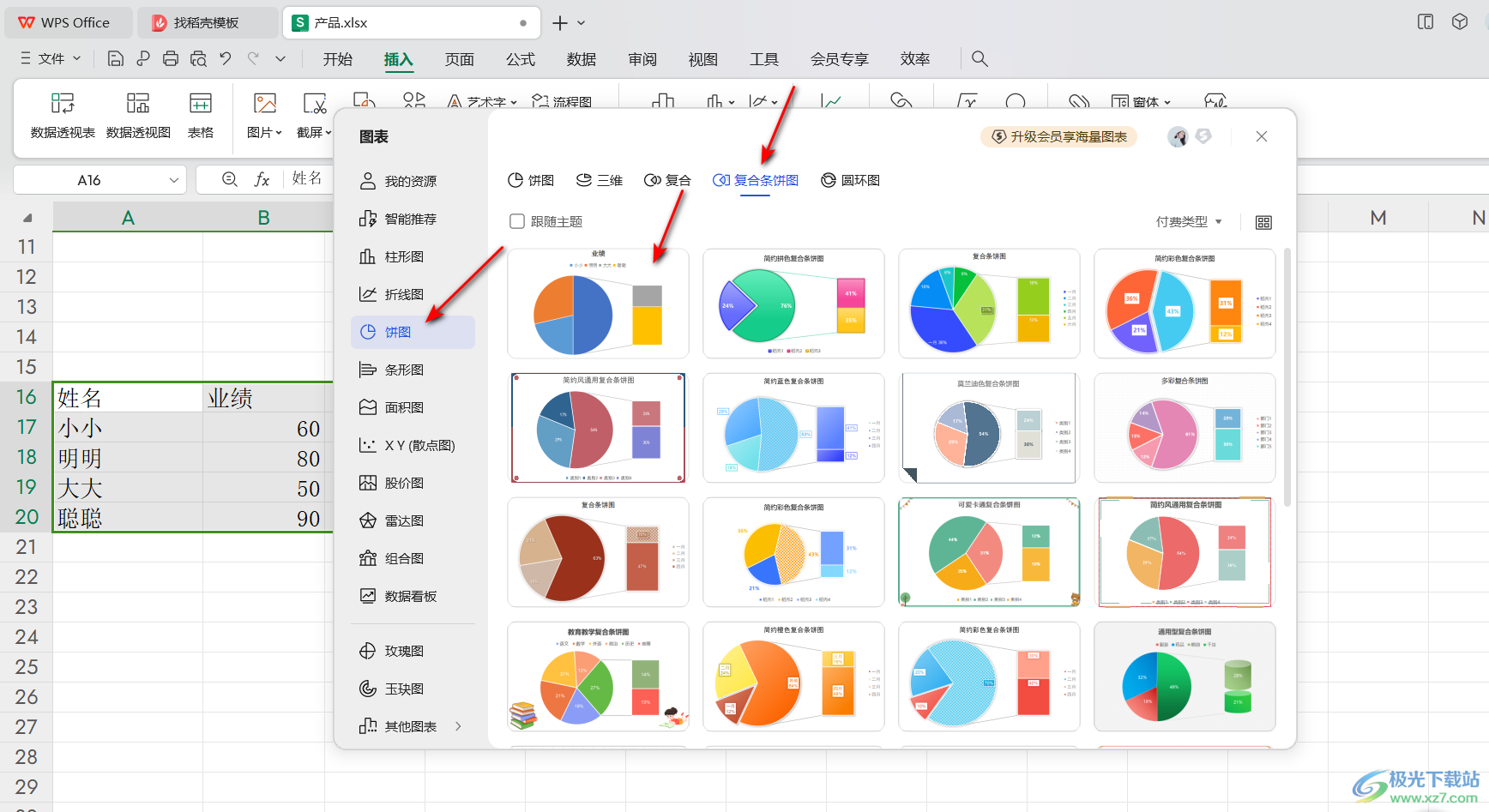
4.将饼图插入到页面中之后,你可以点击旁边的第一个按钮,勾选【数据标签】选项,即可在图表上显示出元素。
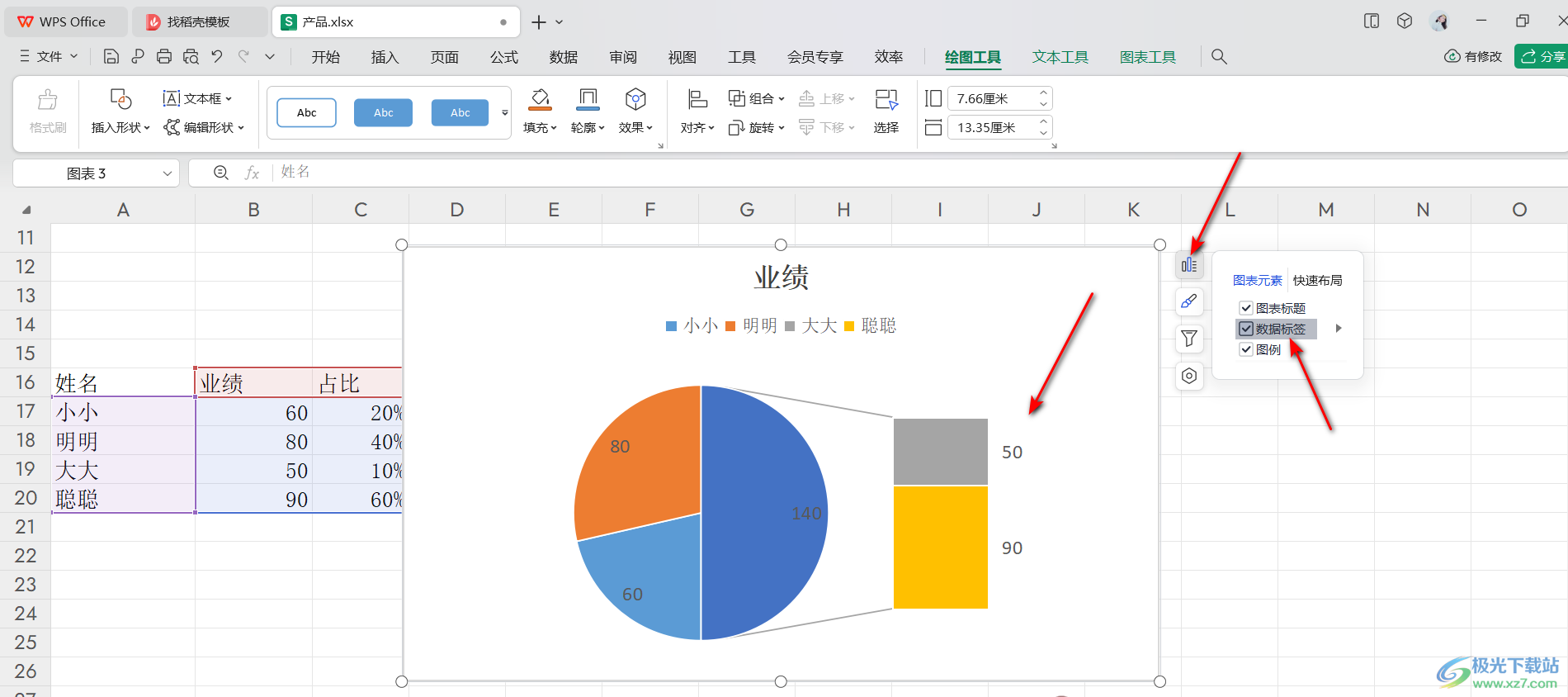
5.你也可以点击图表工具下的【快速布局】按钮,可以选择其中自己喜欢的一个布局样式进行设置,如图所示。
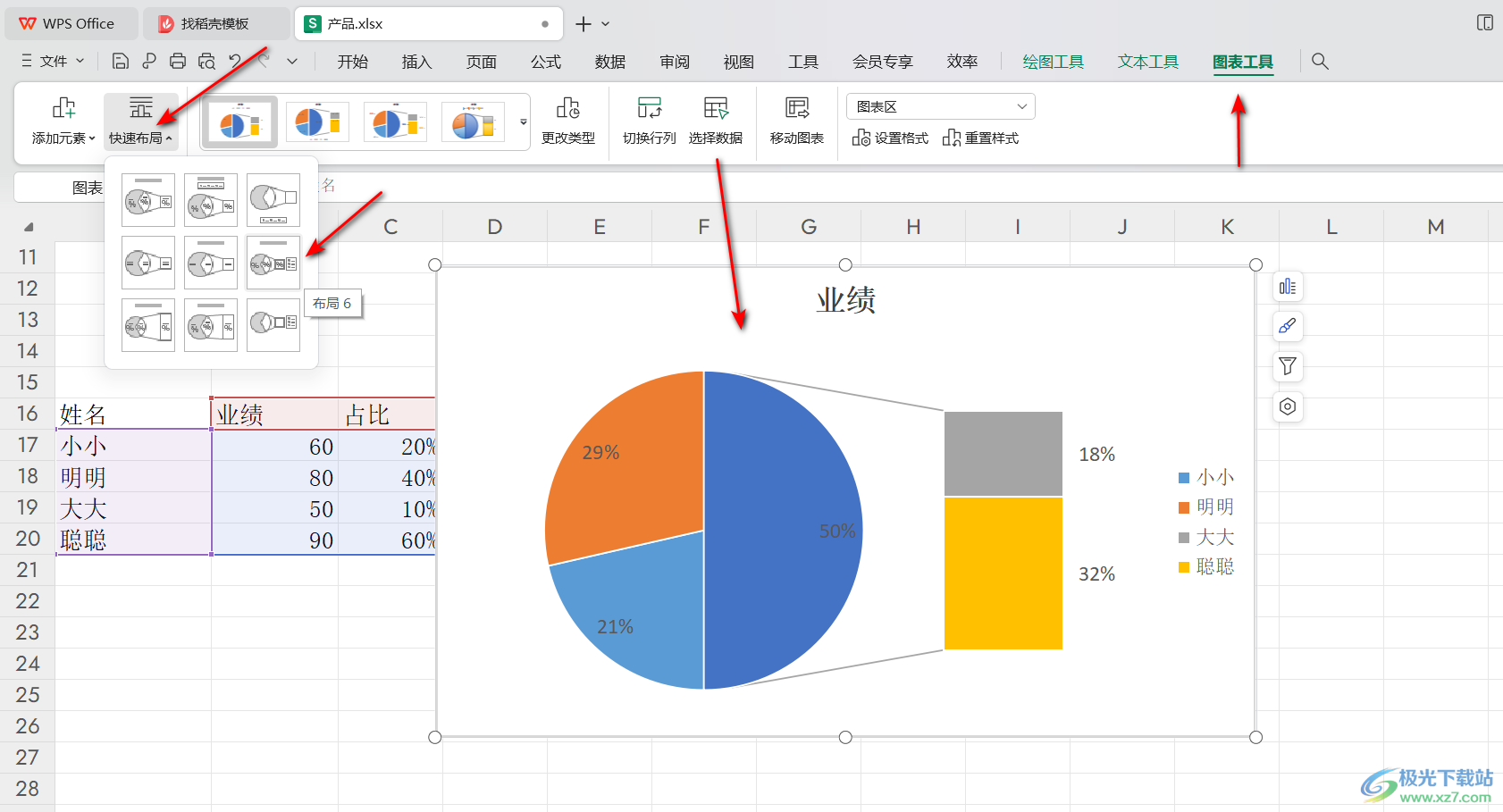
以上就是关于如何使用Excel图表制作复合条饼图的具体操作方法,我们在进行数据编辑的过程中,想要进行复合条饼图的制作,那么就可以按照上述的方法进行操作就好了,其中操作方法是很简单的,感兴趣的话可以操作试试。

大小:240.07 MB版本:v12.1.0.18608环境:WinAll, WinXP, Win7, Win10
- 进入下载
相关推荐
相关下载
热门阅览
- 1百度网盘分享密码暴力破解方法,怎么破解百度网盘加密链接
- 2keyshot6破解安装步骤-keyshot6破解安装教程
- 3apktool手机版使用教程-apktool使用方法
- 4mac版steam怎么设置中文 steam mac版设置中文教程
- 5抖音推荐怎么设置页面?抖音推荐界面重新设置教程
- 6电脑怎么开启VT 如何开启VT的详细教程!
- 7掌上英雄联盟怎么注销账号?掌上英雄联盟怎么退出登录
- 8rar文件怎么打开?如何打开rar格式文件
- 9掌上wegame怎么查别人战绩?掌上wegame怎么看别人英雄联盟战绩
- 10qq邮箱格式怎么写?qq邮箱格式是什么样的以及注册英文邮箱的方法
- 11怎么安装会声会影x7?会声会影x7安装教程
- 12Word文档中轻松实现两行对齐?word文档两行文字怎么对齐?
网友评论